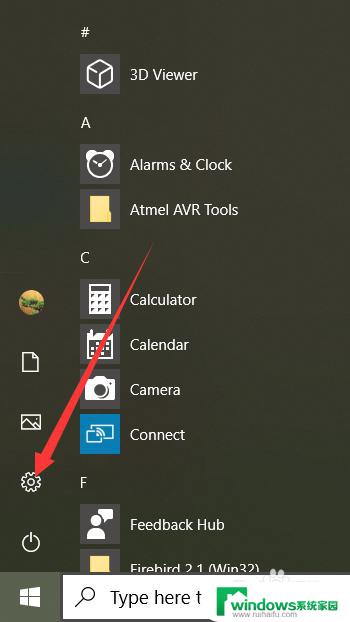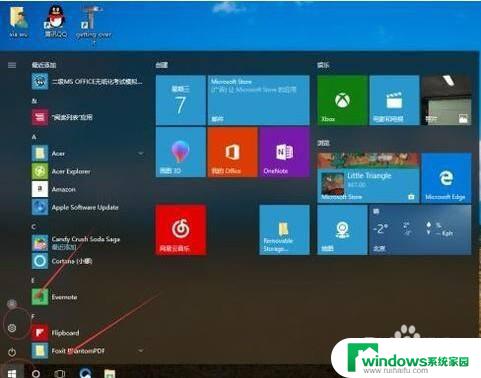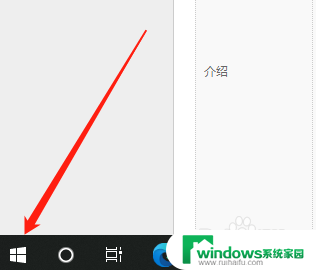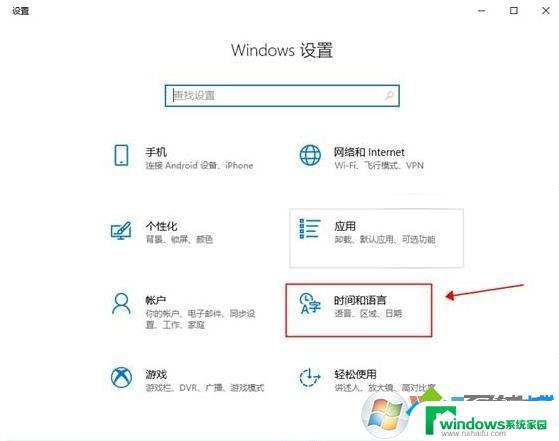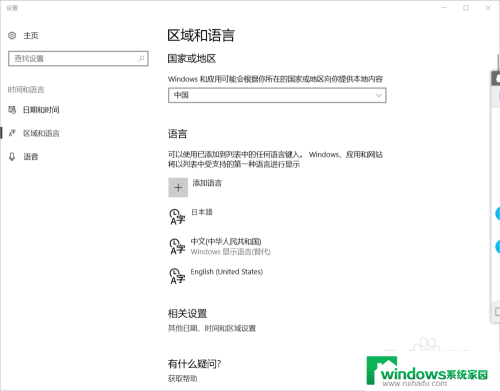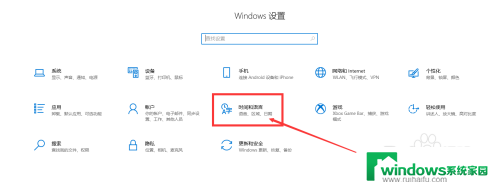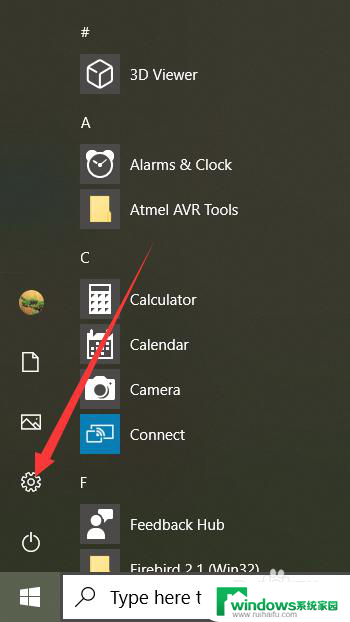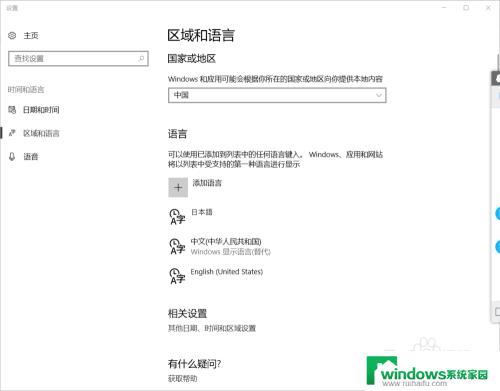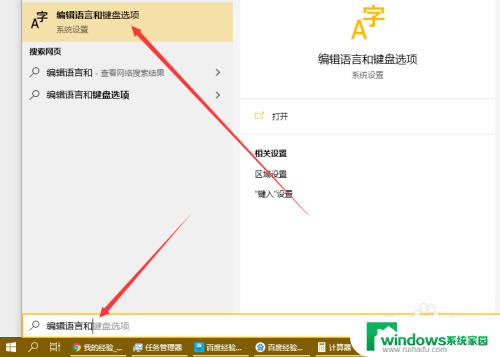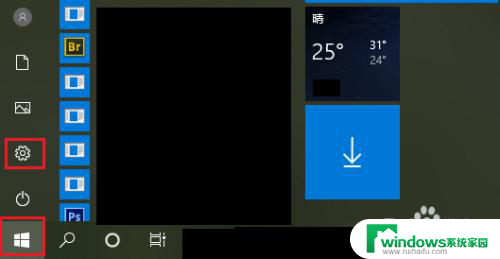如何更改win10系统 Win10系统语言设置英语
更新时间:2024-07-05 12:40:16作者:jiang
想要更改Win10系统的语言设置为英语吗?在Win10系统中,更改系统语言设置可以让您更轻松地使用操作系统,并且可以帮助您更好地理解系统中的各项功能和操作,通过简单的几步操作,您就可以轻松地将Win10系统的语言设置更改为英语,让您的电脑界面变得更加友好和易懂。接下来让我们一起来看看如何进行Win10系统语言设置的调整吧!
步骤如下:
1.打开“开始”菜单,点击设置。
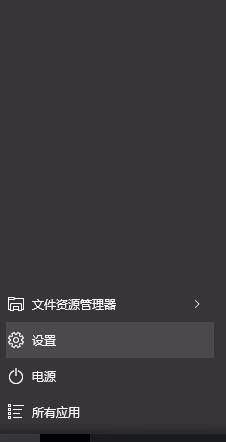
2.在设置中,点击时间和语言。
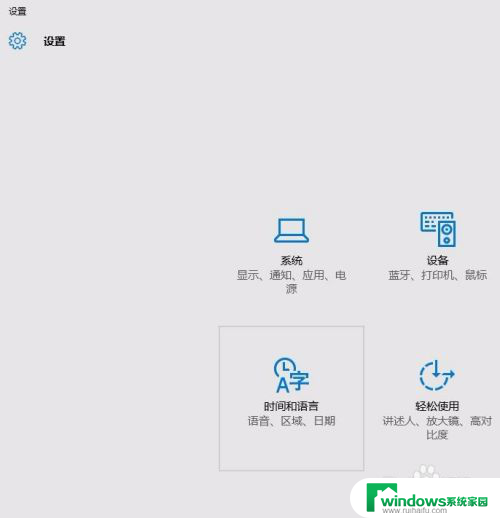
3.选择“区域和语言”,添加语言。选择English(United States)。
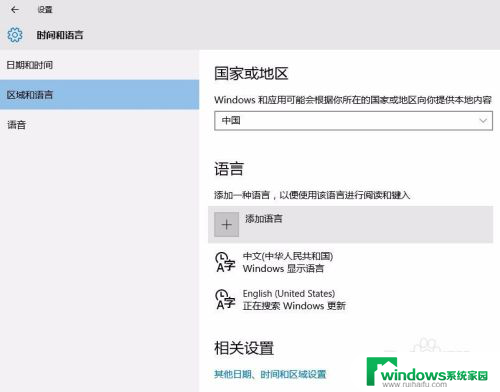
4.将英语设置为默认语言。国家和地区选择美国。
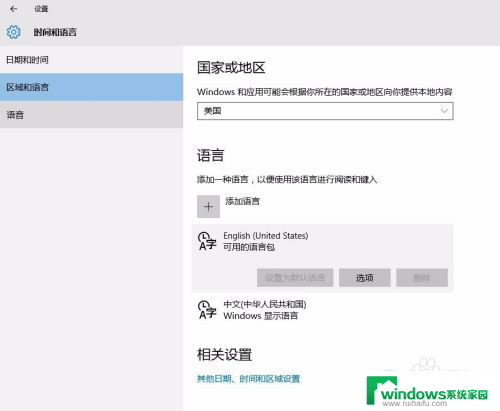
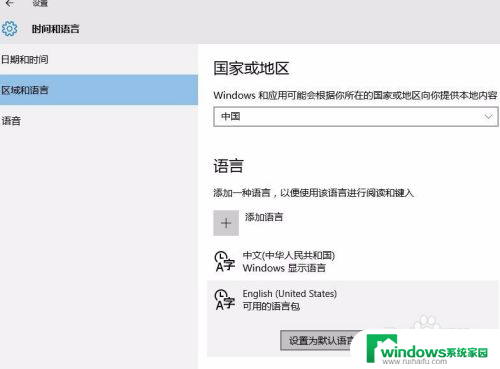
5.连接互联网状态下,显示正在搜索更新。点击选项。系统自动搜索更新语言包。
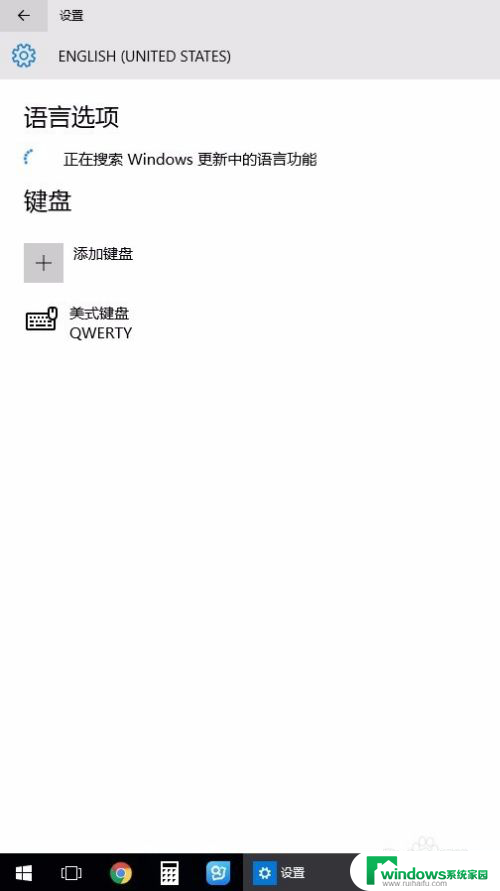
6.单击最上面一项,下载语言包,Windows英语语言包的大小大概为30M左右。
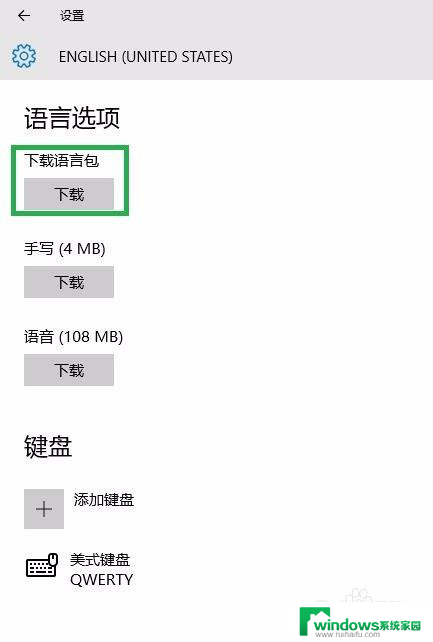
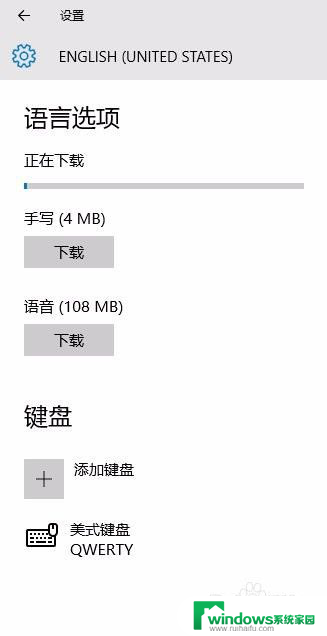
7.下载完成后,返回语言设置界面,显示重启后英语将作为显示语言。
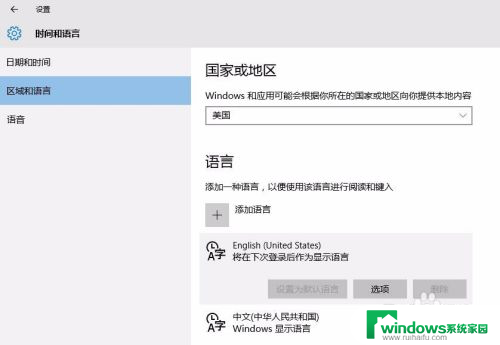
8.重启后的开始菜单、文件夹均为英语系统界面。
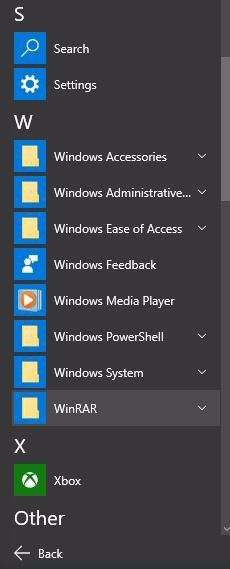
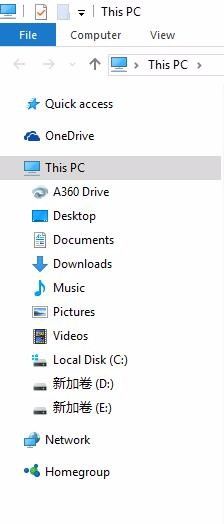
以上是如何更改win10系统的全部内容,如果你也遇到了同样的情况,请参考我的方法进行处理,希望对你有所帮助。